December 24,2021
Windows 7 i 10: Przenieś zdjęcia w zależności od rozdzielczości
by Kolbowicz Marek
Być może zrobiłeś wszystkie piękne zdjęcia za pomocą aplikacji SpotBright, którą system Windows 10 oferuje na ekranie logowania i jako tło pulpitu. Ale kończą w dwóch różnych orientacjach na dysku twardym: raz w orientacji pionowej i raz w formacie poziomym. Teraz chciałbyś umieścić kopie w jednym z dwóch różnych folderów, w zależności od rozdzielczości. Jaki jest najszybszy sposób?
Najpierw utwórz foldery dla różnych rozdzielczości w folderze ze zdjęciami. Przełącz się na Szczegóły w Eksploratorze Windows poprzez Widok.
Zarówno obrazy pionowe, jak i poziome są nadal mieszane w folderze $ ('. MagnificPopup'). MagnificPopup ({
typ: 'obraz'
});
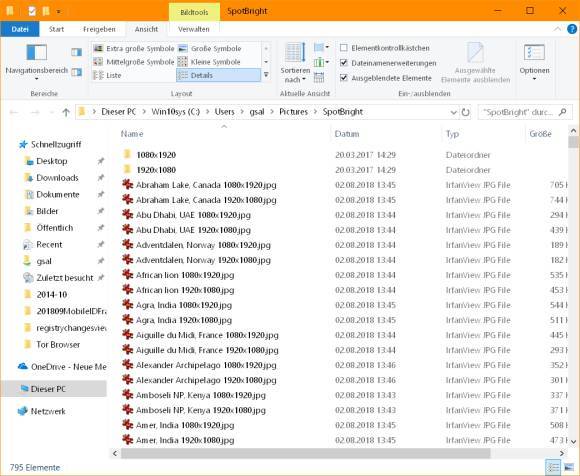
Kliknij prawym przyciskiem myszy jeden z nagłówków kolumn. W menu kontekstowym wybierz pozycję Więcej. Zaznacz pozycję Wymiary, kliknij OK i poczekaj, aż Eksplorator wypełni kolumnę Wymiary.
Dodaj kolumnę «Wymiary» $ ('. MagnificPopup'). MagnificPopup ({
typ: 'obraz'
});

Teraz posortuj obrazy według tej kolumny, klikając raz nagłówek kolumny Wymiary.
Obrazy można sortować, klikając kolumnę «Wymiary» $ ('. MagnificPopup'). MagnificPopup ({
typ: 'obraz'
});
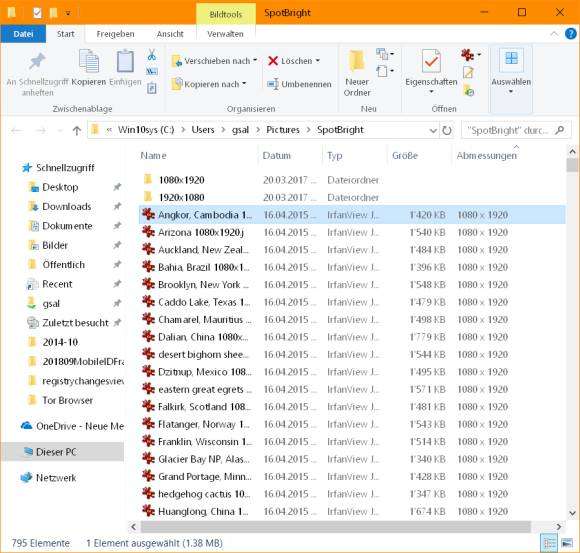
Teraz to proste: kliknij pierwsze zdjęcie dla pierwszego wymiaru (np. 1080 × 1920). Przewiń do ostatniego obrazu przedstawiającego ten wymiar, naciśnij i przytrzymaj klawisz Shift i kliknij ostatni odpowiedni obraz. Teraz wszystkie są zaznaczone. Przeciągnij obrazy do wybranego folderu za pomocą myszy lub wytnij je za pomocą Ctrl + X (Ctrl + X), otwórz folder docelowy i wklej obrazy ponownie za pomocą Ctrl + V (Ctrl + V).





